TTEP.CN > 故障 >
打印时提示未安装打印机怎么办 打印时提示未安装打印机的解决办
打印时提示未安装打印机怎么办 打印时提示未安装打印机的解决办法 1、在桌面上点击【我的电脑】XP 【这台电脑】WIN 8.1/WIN10,然后再点击【管理】
2、进入计算机管理的界面,然后再点击【服务和应用程序】再然后点击【服务】
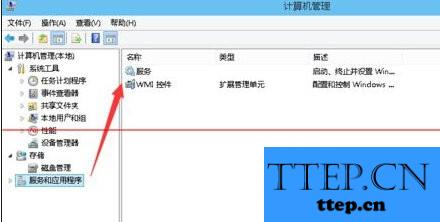
3、在服务下面找到【Print Spooler】一项,然后再在上面点击一下右键再点击【启动】
4、下在在启动【Print Spooler】这个服务,启动成功以后如第二张图那样。这样说明你电脑上打印机都可以使用了。
5、再把OFFICE 软件退出一下,或者是点一下其他的选项,再点到打印的地方就会看到已安装的打印机都出来了。选择一个打印机打印你想要的吧!
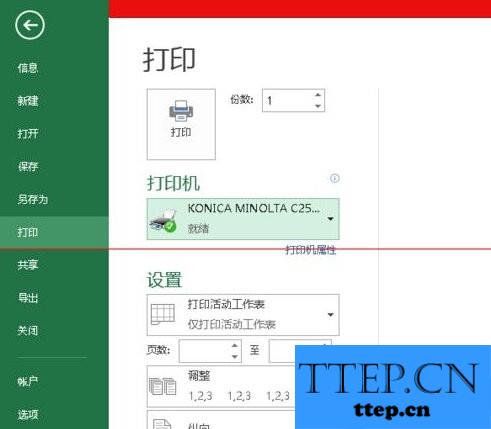
2、进入计算机管理的界面,然后再点击【服务和应用程序】再然后点击【服务】
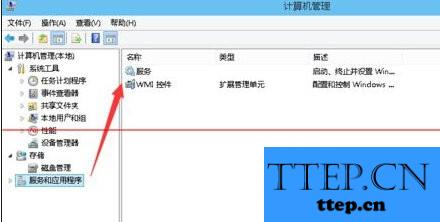
3、在服务下面找到【Print Spooler】一项,然后再在上面点击一下右键再点击【启动】
4、下在在启动【Print Spooler】这个服务,启动成功以后如第二张图那样。这样说明你电脑上打印机都可以使用了。
5、再把OFFICE 软件退出一下,或者是点一下其他的选项,再点到打印的地方就会看到已安装的打印机都出来了。选择一个打印机打印你想要的吧!
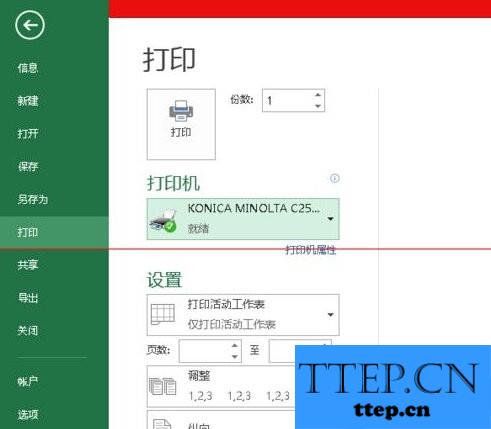
- 上一篇:安装打印机驱动的方法步骤 怎么安装打印机驱动
- 下一篇:没有了
- 最近发表
- 赞助商链接
